将音乐从 iPod 传输到计算机:4 种主要方式
 发布者 欧丽莎 / 20年2023月09日00:XNUMX
发布者 欧丽莎 / 20年2023月09日00:XNUMX iPod 有一个巨大的音乐库。 如果存储很多歌曲,则存在存储空间不足的趋势。 如果是这样,您可以将音乐传输到其他设备,例如电脑以释放 iPod Touch 上的空间。
有很多方法可以做到这一点,但有些方法很复杂。 幸运的是,这篇文章详细介绍了将音乐从 iPod Touch 传输到电脑的 4 种简单方法。 您无需寻求专业帮助。 请向下滚动以获取更多信息。
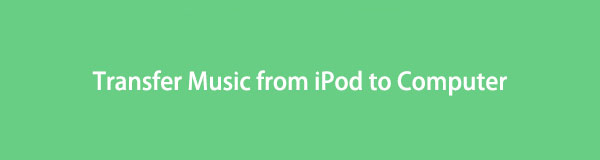

指南清单
第 1 部分。 使用 iOS 版 FoneTrans 将音乐从 iPod 传输到计算机
这是最快的工具 将音乐从 iPod Touch 传输到电脑. 适用于iOS的FoneTrans 可以有选择地在计算机、iOS 设备和 iTunes 资料库之间移动数据。 此工具可让您一键管理文件。 此外,它不会在此过程之前、期间或之后删除单个文件。 它支持多种数据类型,如照片、视频、联系人、消息、文档、音乐等。如果您想使用以下方式传输音乐,请向下滚动 适用于iOS的FoneTrans.
使用iOS版FoneTrans,您将可以自由地将数据从iPhone传输到计算机。 您不仅可以将iPhone短信传输到计算机,而且可以将照片,视频和联系人轻松地移动到PC。
- 轻松传输照片,视频,联系人,WhatsApp和更多数据。
- 传输前预览数据。
- 提供iPhone,iPad和iPod touch。
单击其下载最好的 iOS 音乐传输工具 免费下载 按钮。 稍后,在您的计算机上设置它并立即启动它。
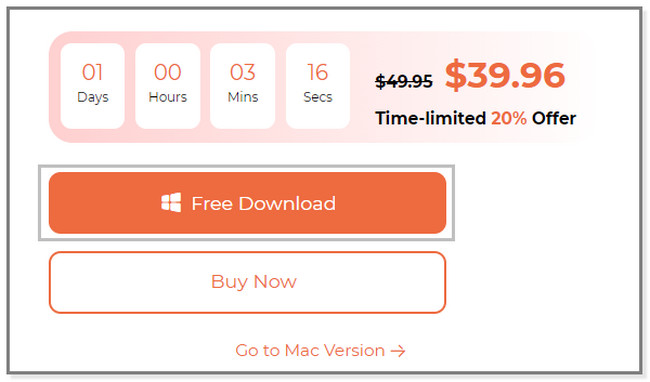
请将 iPod Touch 连接到电脑。 如果你插入它,你会在软件的顶部看到它的名称。你可以在这个过程中使用 USB 数据线。
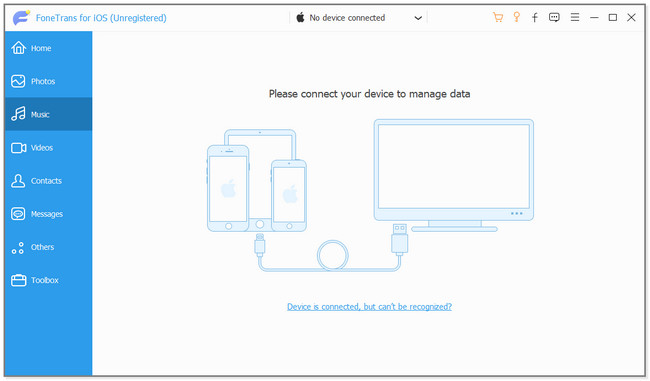
在工具的左侧,选择 音乐 部分。 该软件将自动扫描文件。 稍等几秒,软件右侧会弹出结果。
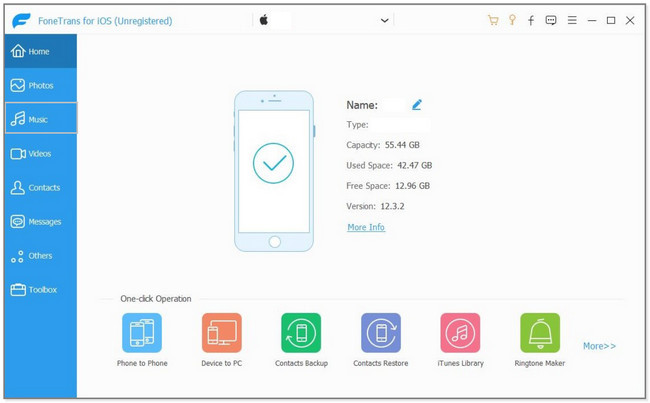
选择要传输到计算机的文件。 之后,选择主界面顶部的计算机图标。 稍后,文件夹将出现在您的屏幕上。 选择文件的目的地,然后单击 选择“文件夹” 按钮。 传输过程将立即开始。 等到过程完成。
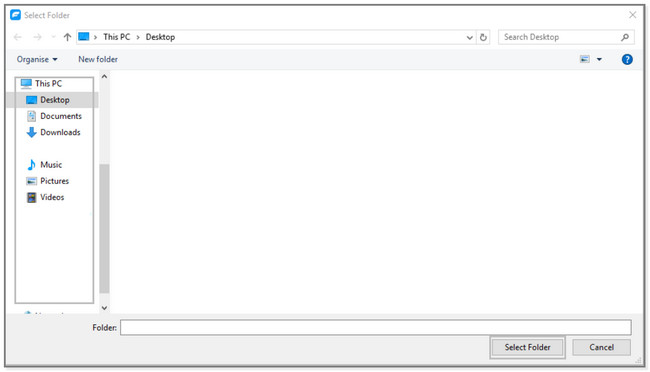
毫无疑问,上面的软件很容易使用。 但这篇文章将向您展示更多将音乐从 iPod Touch 传输到电脑的方法。 如果您有兴趣,请向下滚动。
使用iOS版FoneTrans,您将可以自由地将数据从iPhone传输到计算机。 您不仅可以将iPhone短信传输到计算机,而且可以将照片,视频和联系人轻松地移动到PC。
- 轻松传输照片,视频,联系人,WhatsApp和更多数据。
- 传输前预览数据。
- 提供iPhone,iPad和iPod touch。
第 2 部分。 通过 iTunes 将音乐从 iPod 传输到计算机
使用 iTunes,您可以播放和管理您的音乐文件。 此外,您可以通过付费订阅来下载无限量的歌曲。 而我们可能都知道,iTunes 在最新的 macOS 上已经被取代。 但您仍然可以在 Windows 和更早的 macOS 上使用和访问它。 在这种情况下,我们将向您展示如何在没有软件的情况下将音乐从 iPod Touch 传输到电脑。 继续前行。
在您的计算机上启动 iTunes 应用程序。 之后,通过 USB 数据线将 iPod Touch 连接到计算机。
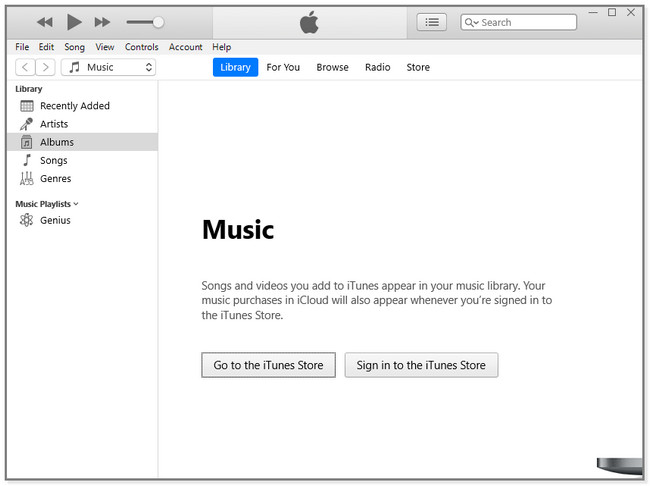
在主界面的左上角,点击 文件 按钮。 在这种情况下,您将看到该应用程序的其他选项。 选择 设备 按钮,你会看到另一个小窗口。 点击 从(您设备的名称)iPod Touch 转移购买 按钮。 稍后,选择要传输的文件并等待该过程完成。
注意:iTunes 的默认专辑是 C:用户/管理员/音乐/iTunes/iTunes Media 文件夹。 如果您找到它们,这将有很大帮助。
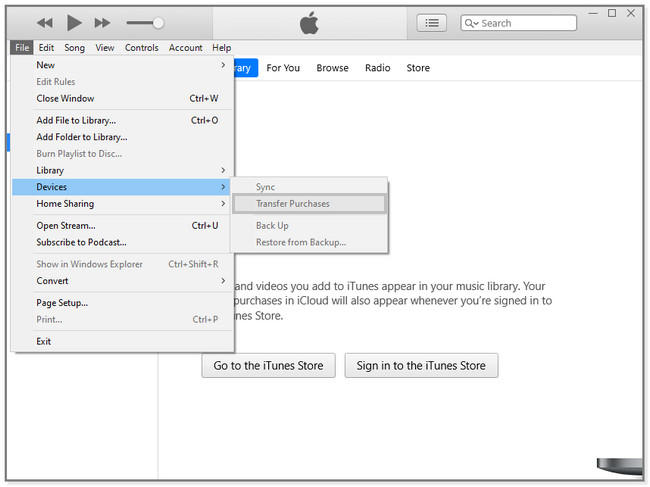
有时,您可能会遇到 iTunes 加载速度非常慢的情况。 您可以继续前进以获得更多选择。
第 3 部分。 使用 Finder 将音乐从 iPod 传输到计算机
Finder 是一种实用工具,可用于在 Mac 上查找特定应用程序和对象。 但是你知道你可以浏览这个实用工具来传输音乐吗? 是的,它可以! 使用此工具,您可以将音乐从 iPod 传输到计算机免费软件。
请注意,它与 Mac 上的 iTunes 具有相同的步骤。 但它们与按钮有点不同。 这就是为什么这篇文章在第 1 部分中只介绍了适用于 Windows 的步骤。您可以使用本教程在 Mac 上使用 iTunes。 向下滚动以获取更多详细信息。
通过 USB 电缆将 iPod Touch 连接到 Mac。 推出 发现者 图标并选择主界面左侧的 iPod Touch。
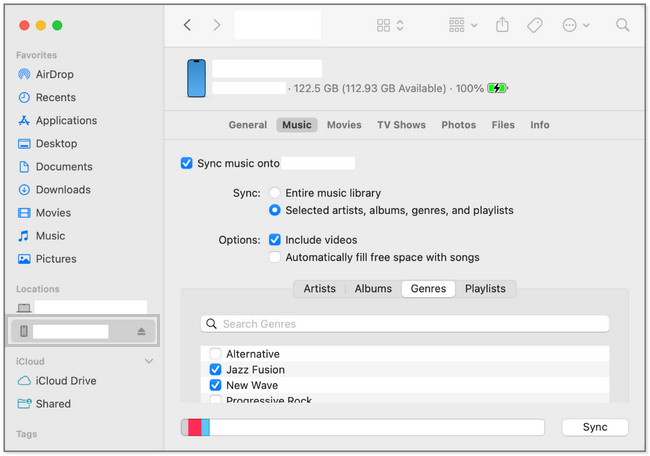
点击 音乐 按钮。 之后,选择要传输的文件,然后单击 Sync 按钮。
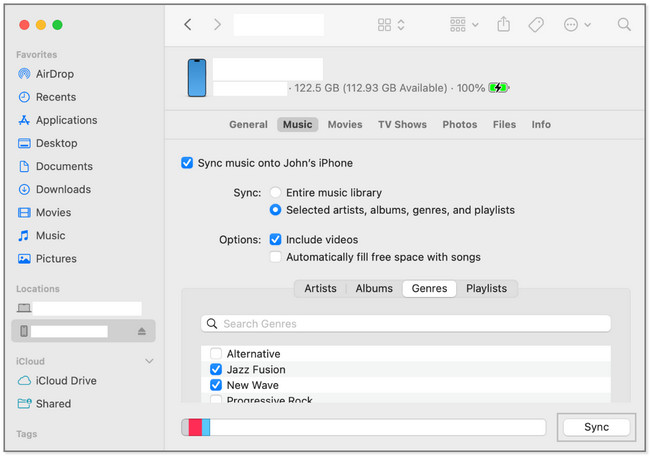
使用iOS版FoneTrans,您将可以自由地将数据从iPhone传输到计算机。 您不仅可以将iPhone短信传输到计算机,而且可以将照片,视频和联系人轻松地移动到PC。
- 轻松传输照片,视频,联系人,WhatsApp和更多数据。
- 传输前预览数据。
- 提供iPhone,iPad和iPod touch。
第 4 部分。 使用 Apple Music 将音乐从 iPod 传输到计算机
您可以使用 Apple Music 无广告播放和流式传输超过 100 亿首歌曲。 它支持 iOS、iPadOS、Windows、macOS 和其他设备。 此外,您可以使用它来同步或传输文件。
在这种情况下,您还可以利用它免费将音乐从 iPod 传输到计算机。 您可以使用您的 Apple ID 进行同步和传输过程。 要了解该过程的步骤,请向下滚动。
在电脑上启动 Apple Music。 选择连接到您的帐户 苹果音乐。 After that, select the之后,选择 文件 按钮,然后选择 自学资料库 图标。 稍后,单击 整理图书馆 按钮。 选择文件并单击 音乐 按钮。 之后,单击 设置 or 音乐和偏好 按钮。 最后,选择 总类 按钮。
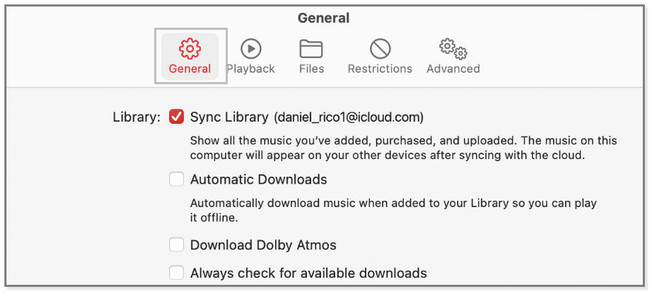
在主界面的顶部,单击 同步库 按钮。 它包括与 Apple Music 关联的帐户。 之后,单击 OK 按钮开始将音乐文件同步到计算机。
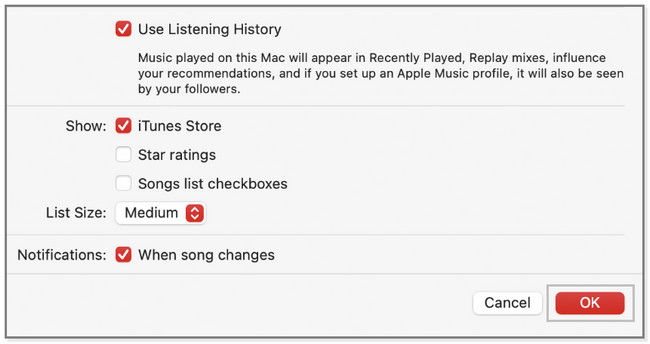
第 5 部分。 关于将音乐从 iPod 传输到计算机的常见问题解答
1. 为什么我在 iPod touch 上看不到我的音乐?
您的 Apple Music 上的关联帐户一定有问题。 您必须在 Apple Music 设置中打开同步库。 为此,请参阅本文的第 4 部分,其中介绍了 Apple Music 传输和同步过程。
2. 什么取代了 Mac 上的 iTunes?
在最新的 macOS 上,您可以使用 Apple Music、Apple 播客、Apple TV 和 Apple Books 而不是 iTunes。 它们具有与 iTunes 几乎相同的歌曲和电影功能。
这篇文章完整地介绍了如何将音乐从 iPod Touch 传输到计算机 Windows 10 和 Mac。 但 适用于iOS的FoneTrans 以其快速的程序和工具脱颖而出。 如果您想拥有它,请立即下载!
使用iOS版FoneTrans,您将可以自由地将数据从iPhone传输到计算机。 您不仅可以将iPhone短信传输到计算机,而且可以将照片,视频和联系人轻松地移动到PC。
- 轻松传输照片,视频,联系人,WhatsApp和更多数据。
- 传输前预览数据。
- 提供iPhone,iPad和iPod touch。
